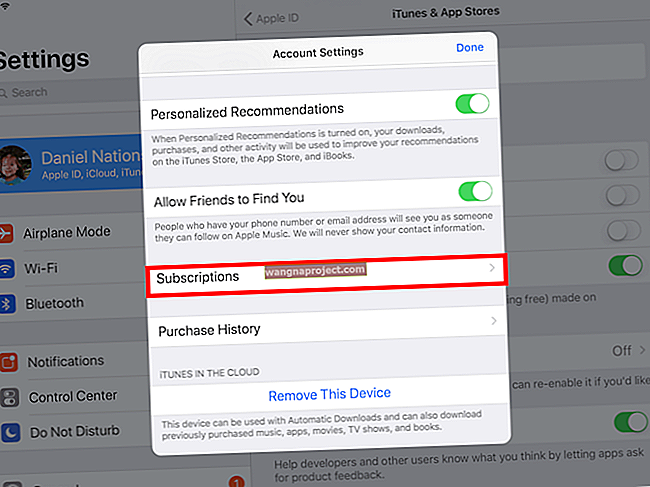iCloud se toliko ukorijenio u Appleov ekosustav da većina ljudi uopće ne shvaća da ga ima - a Apple upravo tako želi. To "jednostavno djeluje". Ali, što kad ne bude? Raspetljavanje lavirinta iCloud problema može potrajati i nažalost nema jednostavnih odgovora. Postoji, međutim, niz koraka za rješavanje problema koji bi trebali vrlo jednostavno doći do korijena problema.
Kako iCloud radi?
Prije nego što prijeđete na bilo koji korak rješavanja problema, važno je razumjeti što je iCloud zapravo. iCloud je samo pristup 21. stoljeća nečemu što već godinama radimo s računalima.
Mnogi ljudi su upoznati s upotrebom USB stickova za premještanje podataka s jednog računala na drugo. Jednostavno učitate USB stick i premjestite datoteke na njega. Kad ga priključite na drugo računalo i kopirate datoteke, one dijele istu datoteku. Sinkronizirani su.
Ono što iCloud radi je premještanje tih datoteka - slika, kontakata, Safari oznaka, lozinki itd. - između svih vaših Apple uređaja pomoću internetske veze. Umjesto da koriste USB pogon, oni šalju sve vaše podatke s jednog uređaja na poslužitelj koji se zatim odmah prebacuju na druge uređaje koji su na vašem iCloud računu. Taj se postupak naziva "sinkronizacija".
Većina nas primijeti problem kada stvari nedostaju ili se "ne sinkroniziraju".
Moj iCloud se ne sinkronizira
To može biti frustrirajuće! Srećom, premda iCloud radi tako neprimjetno, lako je pronaći krivca.
Prvo što trebate učiniti jest otići do izvora na iCloud.com. Tamo ide uglavnom sve što vaš iPhone, iPad, Mac ili PC sinkroniziraju s iCloudom. Jedino je upozorenje da ovo web mjesto radi samo na računalima.
Dakle, otvorite svoj web preglednik na računalu i idite na iCloud.com i prijavite se svojim Apple ID-om.
Najčešći uzrok problema sa sinkronizacijom iCloud je taj što su korisnici prijavljeni u Apple ID na jednom uređaju, a drugi na zasebnom uređaju. Apple ih vidi kao dva različita uređaja, dva različita računa, dvije različite osobe - tako da se ta dva uređaja neće "sinkronizirati".
Da biste to brzo provjerili na iOS uređaju:
- Idite na Postavke
- Dodirnite "iCloud"
- Vaš Apple ID koji koristi iCloud nalazi se na vrhu zaslona

Da biste provjerili na Macu:
- Idite na Postavke sustava
- Kliknite ikonu iCloud
- Vaš Apple ID nalazi se na lijevoj strani

Nakon što potvrdite račun koji koristite na iCloud.com i uređaji su isti, upotrijebite web mjesto kako biste procijenili što nedostaje. Postoje li kontakti na vašem telefonu, ali ne i na iCloud.com? Ili kalendarske događaje na iPadu, ali ne i na iCloud.com?
Više: iCloud ne radi. Kako riješiti probleme s iCloudom
Ako nije na iCloud.com, neće se sinkronizirati, jer što se tiče Applea, on ne postoji.
iCloud kalendar se ne sinkronizira
Može biti i da druge usluge u oblaku uzrokuju zabunu s iCloudom.
Na primjer, možda ste bez problema dodavali bezbroj novih kalendarskih događaja na iCloud. No, nekoliko je slučajno otišlo u vaš Googleov kalendar kada ste ih dodali sa svog iPhonea. Zatim ide u "oblak", samo ne onaj pravi, i iCloud ga ne može sinkronizirati.
Samo da biste to provjerili na svakom uređaju, idite u aplikaciju Kalendar.
Za iOS:
- Otvorite aplikaciju Calendar
- Dodirnite opciju "Kalendari" u gornjem lijevom kutu
- Na ovom ćete zaslonu vidjeti sve usluge u oblaku postavljene na vašem mobilnom uređaju s kvačicama
- Dodirnite "iCloud" tako da se kvačica NE prikazuje pored njega, ali ostavite sve ostale uključene
- Vratite se u aplikaciju Kalendar
- Svi događaji kalendara koje ovdje vidite spremaju se na druge usluge u oblaku.
- Dodirnite svaki događaj pojedinačno da biste pregledali detalje događaja i promijenili događaj u iCloud kalendar
- Ponavljajte za sve događaje dok ih sve ne postavite na iCloud
- Po potrebi ponovite na drugim uređajima
- Svakako ponovo stavite kvačicu pored iCloud
Za Mace:
- Otvorite aplikaciju Calendar
- Kliknite "kalendari" u gornjem lijevom kutu
- Poništite potvrdu iCloud kalendara da biste sakrili iCloud događaje
- Preostali kalendarski događaji spremaju se na druge usluge u oblaku.
- Kliknite svaki događaj pojedinačno da biste pogledali detalje događaja i promijenili događaj u iCloud kalendar
- Ponavljajte za događaje dok ih sve ne postavite na iCloud
- Po potrebi ponovite na drugim uređajima
- Svakako ponovno provjerite iCloud kalendare nakon što ih završite s prikazivanjem
Sve bi se trebalo bez problema sinkronizirati natrag na iCloud.com.
Više: Kako sinkronizirati kalendare s iPadom, iPodom, iPhoneom, Macom i Windows računalom
iCloud kontakti se ne sinkroniziraju
Ovaj je problem sličan gornjem izdanju Kalendara, a koraci su slični. Druge usluge u oblaku često sinkroniziraju vaše podatke i iCloud im nema pristup.
Za iOS:
- Otvorite aplikaciju Kontakti
- Dodirnite opciju "Grupe" u gornjem lijevom kutu
- Na ovom ćete zaslonu vidjeti sve usluge u oblaku postavljene na vašem mobilnom uređaju s potvrdnim okvirima
- Dodirnite bilo što što sadrži "iCloud" da biste ih privremeno sakrili
- Vratite se u aplikaciju Kontakti
- Svi kontakti koje ovdje vidite spremaju se na druge usluge u oblaku.
- Nažalost, jedini način da ih promijenite u iCloud jest ručno ponovno kreiranje kartice na iCloud-u ili promjenu na računalu pomoću iCloud-a
Za Mace:
- Otvorite aplikaciju Kontakti
- Na lijevoj strani vidjet ćete usluge sinkronizacije i grupe koje kontakti koriste
- Svi kontakti u drugim skupinama koje ovdje vidite spremaju se na druge usluge u oblaku.
- Odavde možete jednostavno povući svojevoljne kontakte iz pogrešne grupe u ispravnu grupu i oni će se početi sinkronizirati s iCloudom.
Sve bi se trebalo bez problema sinkronizirati natrag na iCloud.com.
Ostala pitanja o sinkronizaciji
Nakon što iscrpite sve ove mogućnosti, postoji još samo jedan važan korak koji možete isprobati prije nego što kontaktirate Appleovu podršku.
Na svakom uređaju idite na Postavke i potpuno se odjavite iz iClouda. Dobit ćete vrlo zastrašujuću poruku koja vam govori da ćete time izbrisati sve iz iClouda s uređaja. Zastrašujuće je razmišljati o tome, ali vjerujte nam. U redu je. Sve na iCloud.com vratit će se na uređaj. Nakon nekoliko minuta ponovno uključite iCloud na uređaj.
Ako se problem i dalje javlja, kontaktiranje Appleove podrške najbolja je opcija. Pozivanje 1-800- APL-CARE besplatan je poziv za sve probleme s iCloudom. Osim toga, AppleCare tehničari imaju pristup alatima koji mogu testirati i dijagnosticirati probleme na iCloud poslužitelju posebno s vašim računom.
No, u većini slučajeva, uz malo detektivskog posla, trebali biste to sve moći riješiti sami!
Povezano: iPad / iPhone: Nije moguće sinkronizirati bilješke s problemom iCloud, riješiti